Websitemanagement
Du kannst viele Aspekte deiner Website in MyKinsta verwalten. Dazu gehört auch, dass du dich an unser Support-Team wendest, wenn du Hilfe brauchst, z. B. beim Verschieben einer Website an einen anderen Ort oder beim Erhöhen der maximalen Dateigröße für den Upload.
Umbenennen einer Website in MyKinsta
Mit dem Kinsta-Tool zum Umbenennen von Websites kannst du den Anzeigenamen deiner Kinsta-Website in MyKinsta ändern.
Dieses Tool ist nützlich, wenn du vor kurzem den Domainnamen deiner WordPress-Website geändert oder dein Unternehmen umbenannt hast und der Name in MyKinsta diese Änderung widerspiegeln soll.
Das Tool zur Umbenennung der Website ist für den Unternehmensinhaber, den Unternehmensadministrator, den Unternehmensentwickler und den Website-Administrator verfügbar (erfahre mehr über die Benutzerrollen in MyKinsta).
Hier erfährst du, wie du deine Kinsta-Website mit dem Tool umbenennen kannst.
Navigiere in MyKinsta zu WordPressSites > seitenname > Info und klicke auf das Bearbeiten-Symbol (Bleistift) neben dem Seitennamen im Abschnitt Grundlegende Details auf der Seite.
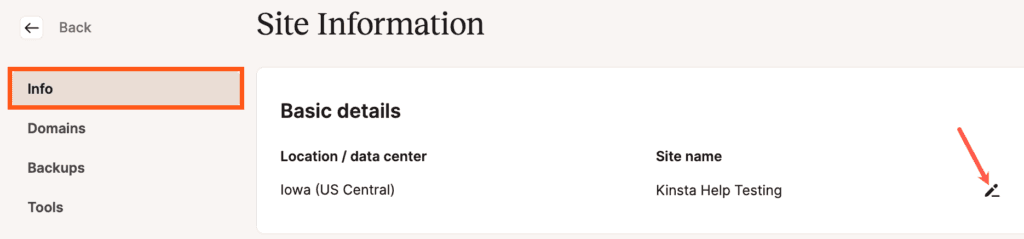
Du kannst deine Website auch in deiner WordPress-Sites-Liste umbenennen, indem du auf das Kebab-Symbol (drei Punkte) klickst und im angezeigten Menü Website umbenennen wählst.
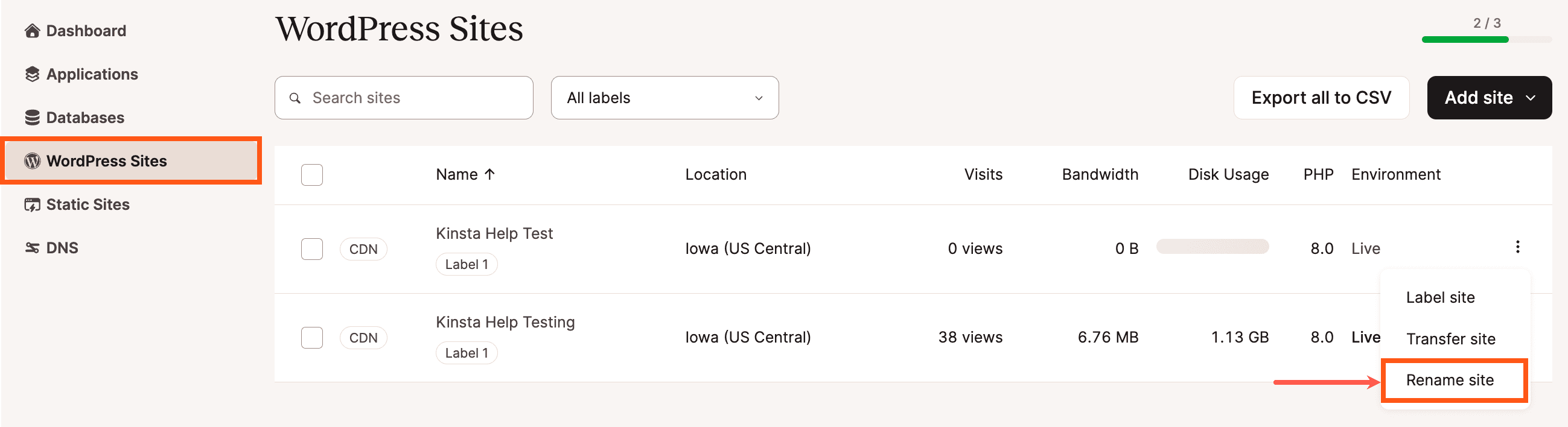
Gib dann einen neuen Namen für deine Seite ein und klicke auf Seite umbenennen.
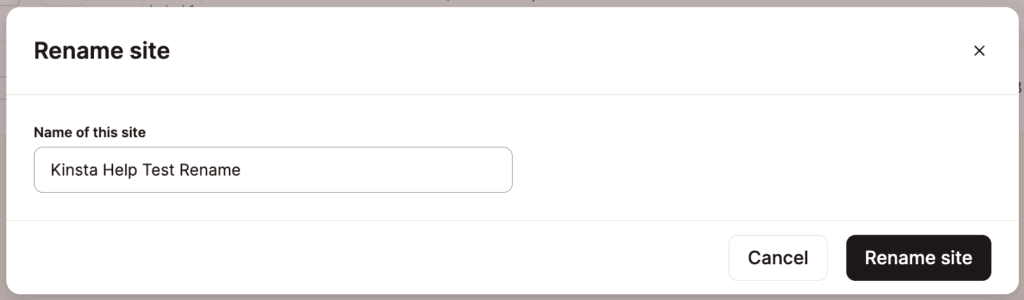
Die Namensänderung wird sofort durchgeführt und du kannst den neuen Namen für deine WordPress-Website in der oberen Navigationsleiste von MyKinsta sehen.
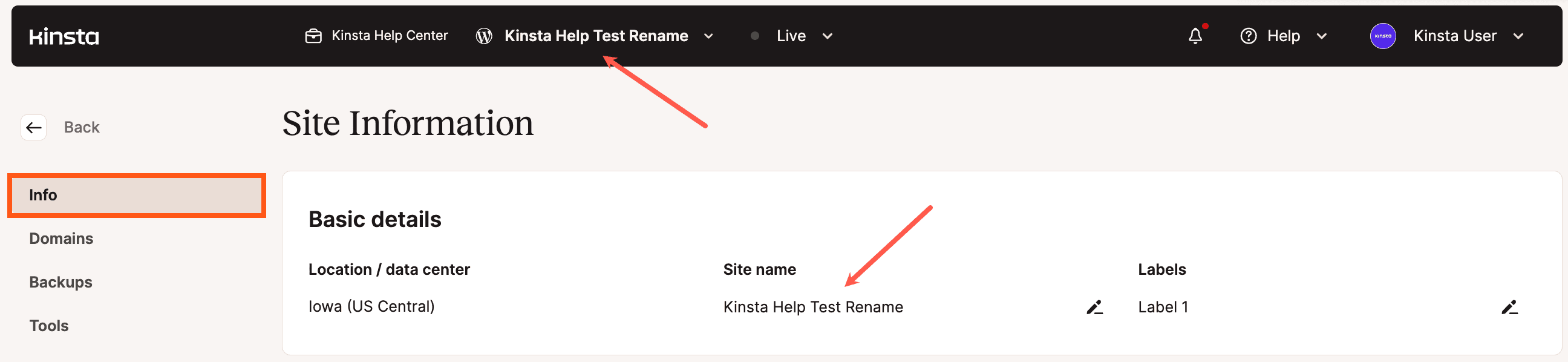
Der neue Seitenname ist auch in der Liste deiner WordPress-Websites zu sehen.
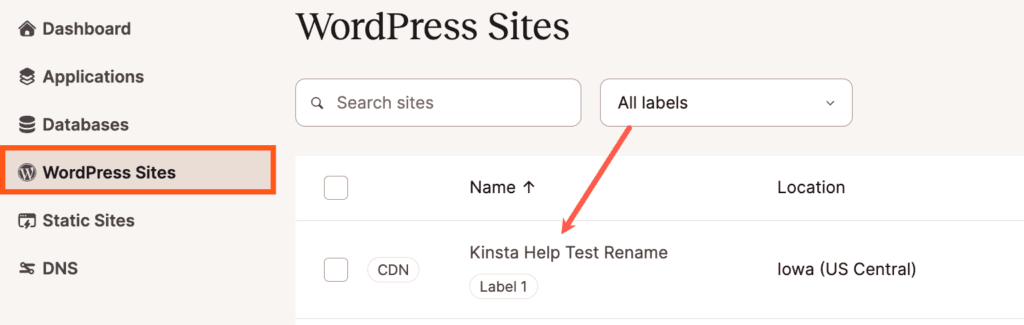
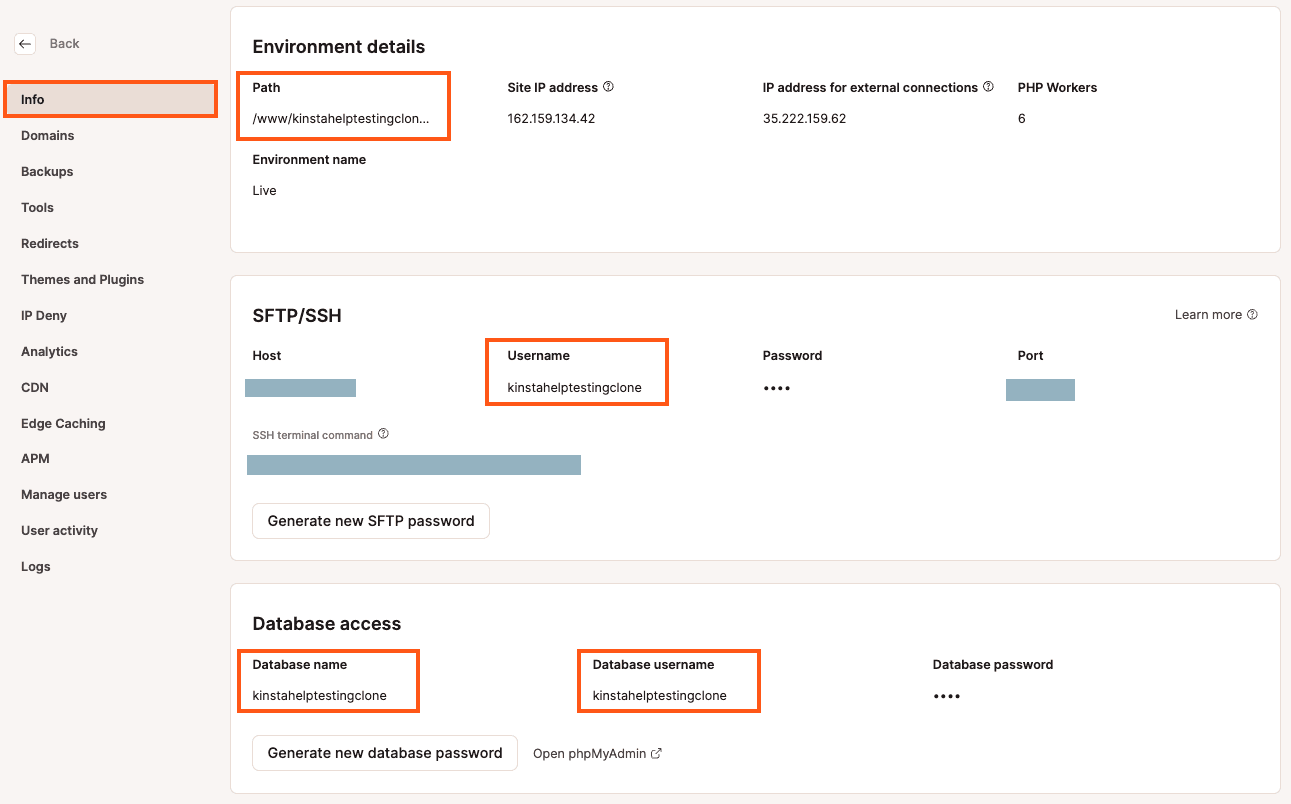
Wir bei Kinsta verbessern MyKinsta ständig mit neuen Funktionen, um die Verwaltung deiner WordPress-Websites zu vereinfachen. Melde dich für unseren Newsletter an, um über unsere neuesten Funktionen auf dem Laufenden zu bleiben und wöchentlich unsere besten Artikel zu erhalten!
Eine WordPress-Website löschen
Wenn du eine Website löschen möchtest, die du nicht mehr benutzt, oder wenn du mit einer Website, die du gerade entwickelst, neu anfangen willst, kannst du deine Website in MyKinsta löschen.
Eine WordPress-Website/Installation löschen
Schritt 1
Klicke in der linken Seitenleiste auf WordPress-Websites. Dort findest du eine Liste deiner Installationen/Websites. Klicke auf die Seite, die du löschen möchtest, scrolle nach unten und klicke auf die Schaltfläche Website löschen.
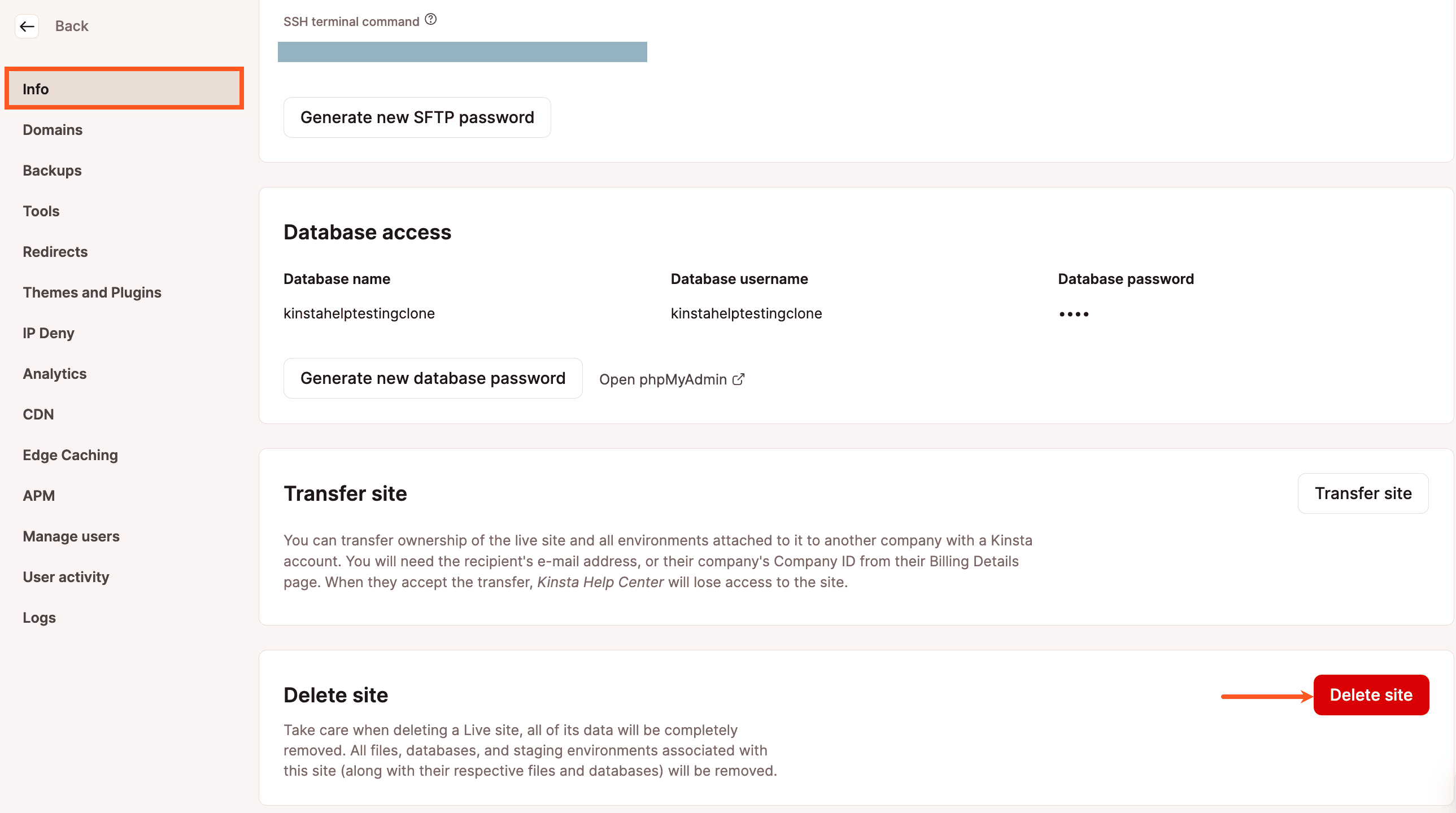
Schritt 2
Du erhältst ein Modal/Pop-up, in dem du aufgefordert wirst, die Löschung deiner Seite zu bestätigen.
Du musst die folgenden Eingabeaufforderungen akzeptieren:
- Die Dateien und die Datenbank für deine Website werden gelöscht.
- Die Dateien und die Datenbank in der Staging-Umgebung für deine Website werden ebenfalls gelöscht.
Gib dann den Namen deiner Website gefolgt von einem Bindestrich und dem Wort „live“ (sitename-live) in das Feld ein und klicke dann auf die Schaltfläche Website löschen.
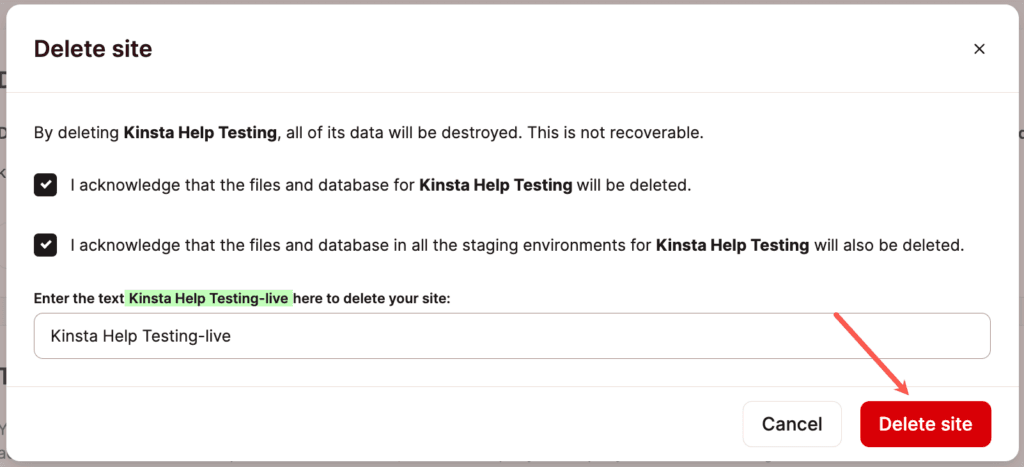
Sobald die Löschung der Site abgeschlossen ist, hast du einen freien Platz in deinem Plan für eine neue Site.
Websites in MyKinsta kennzeichnen
Mit dem Website-Labeling-Tool von Kinsta kannst du deine WordPress-Websites ganz einfach organisieren und anhand von eindeutigen Tags filtern. Dieses Tool ist besonders nützlich für WordPress-Agenturen und Nutzer, die eine große Anzahl von Websites verwalten.
Du kannst Labels auf der Seite WordPress-Websites oder einer einzelnen Website-Informationsseite hinzufügen oder entfernen (WordPress Sites > seitenname > Info). Website-Labels können unter Unternehmenseinstellungen > Website-Labels verwaltet werden.
WordPress-Websites-Seite
Navigiere in MyKinsta zu WordPress-Websites und markiere die Kästchen neben den Websites, die du kennzeichnen möchtest. Nachdem du deine Auswahl getroffen hast, klicke auf die Schaltfläche Websites kennzeichnen.
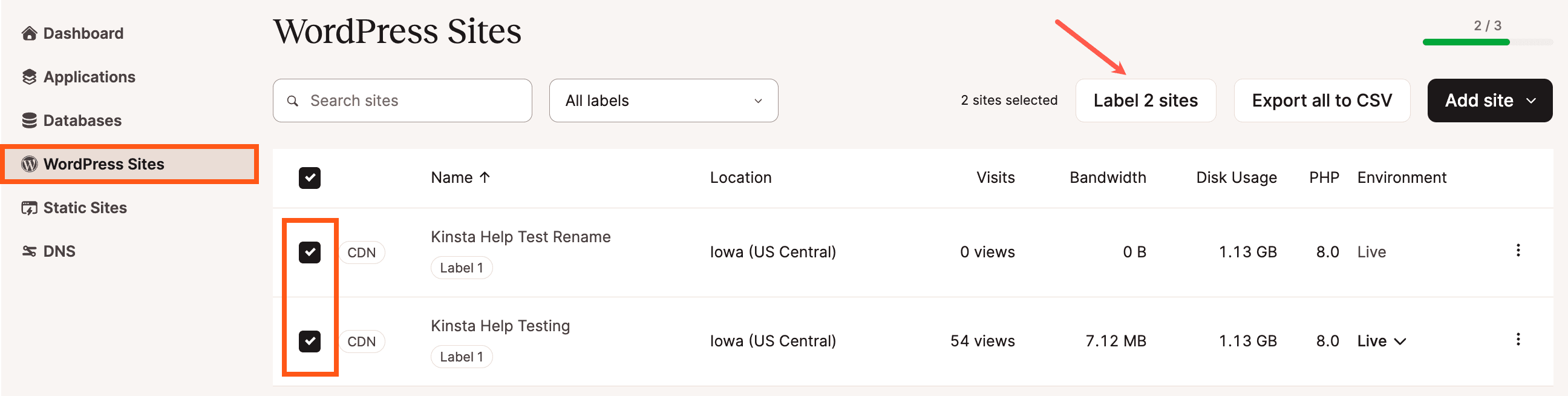
Klicke auf Neues Label hinzufügen, um ein neues Label zu erstellen. Gib das neue Label ein und klicke auf Labels anwenden.
Wenn du bereits vorhandene Labels verwalten möchtest, kannst du in den Unternehmenseinstellungen auf Alle Labels verwalten klicken.
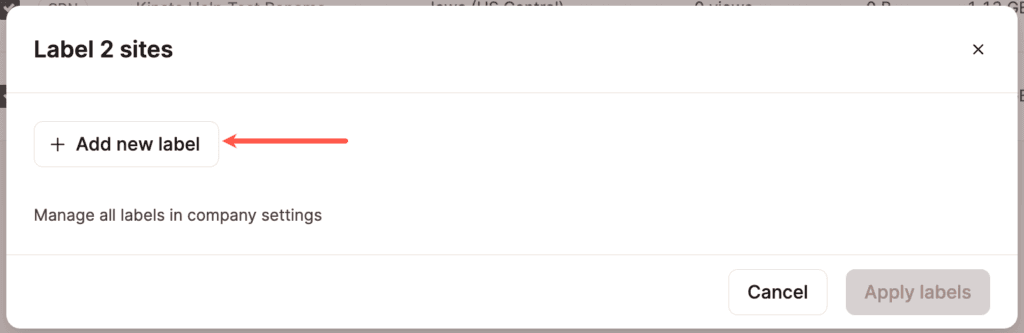
Nachdem du ein Label erstellt hast, steht es dir in Zukunft immer zur Verfügung. Der Screenshot unten zeigt „Label 1“, das Label, das wir oben erstellt haben.
Um eine Kennzeichnung von einer Website zu entfernen, entferne im Modal/Pop-up Websites-Kennzeichnungen das Häkchen neben der Kennzeichnung, die du entfernen möchtest, und klicke auf Kennzeichnungen anwenden.
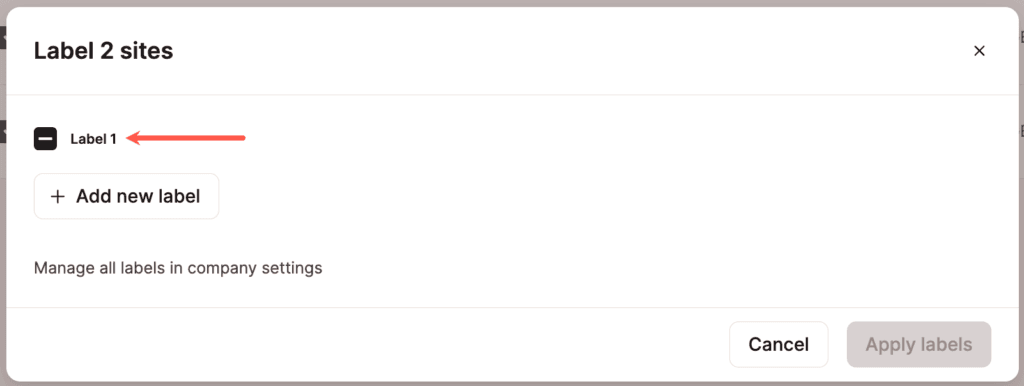
Nachdem du deine Websites gekennzeichnet hast, kannst du das Suchfeld über den Website-Namen verwenden, um die Website-Liste nach einem bestimmten Label zu filtern.
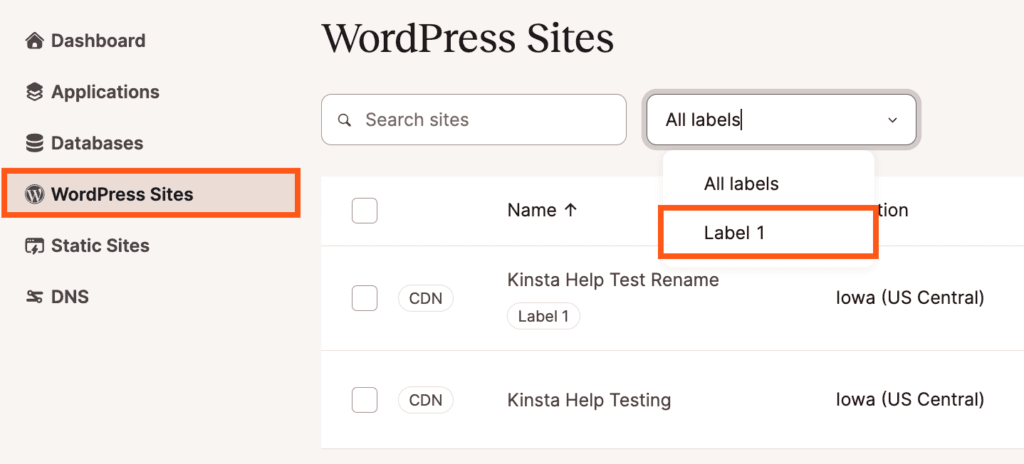
Website-Informationsseite
Eine weitere Möglichkeit, Labels anzuzeigen, hinzuzufügen oder zu entfernen, findest du in den Grundlegenden Details einer einzelnen Website-Informationsseite (WordPress Sites > seitenname > Info). Klicke auf das Bleistiftsymbol (Bearbeiten) im Feld Labels.

Klicke auf Neues Label hinzufügen, um ein neues Label zu erstellen. Wenn du bereits bestehende Labels verwalten möchtest, kannst du in den Unternehmenseinstellungen auf Alle Labels verwalten klicken.
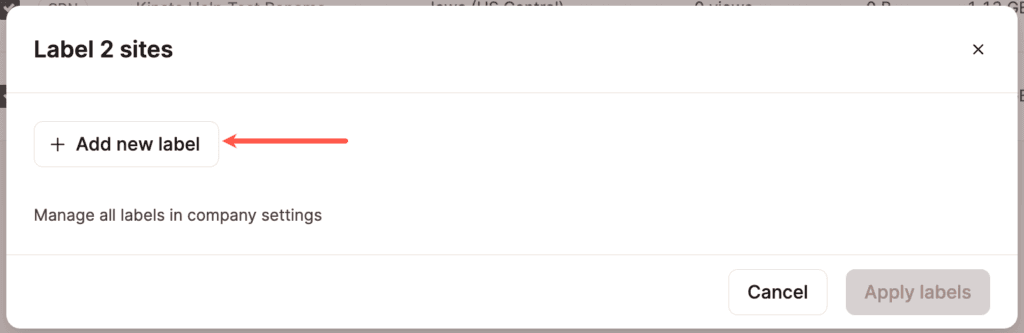
Nachdem du ein Label erstellt hast, steht es dir in Zukunft immer zur Verfügung. Der Screenshot unten zeigt „Label 1“, das Label, das wir oben erstellt haben.
Um eine Kennzeichnung einer Website zu entfernen, entferne im Modal/Pop-up Websites-Kennzeichnungen das Häkchen neben der Kennzeichnung, die du entfernen möchtest, und klicke auf Kennzeichnungen anwenden.
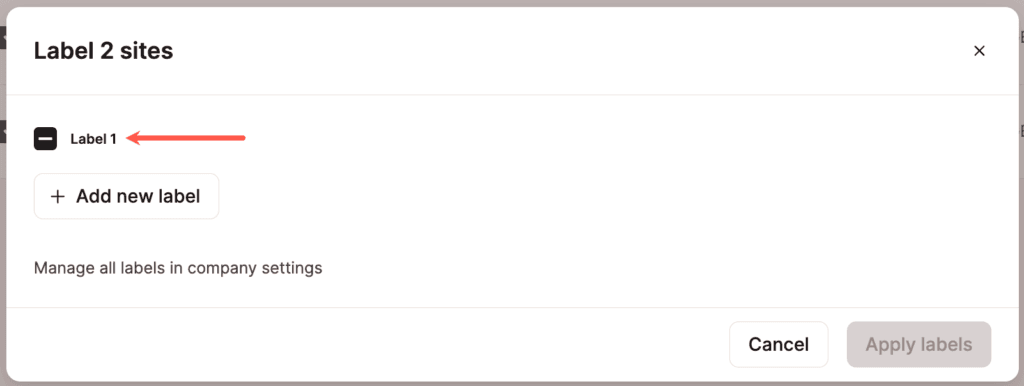
Nachdem du Labels zu deiner Seite hinzugefügt hast, kannst du sie im Feld Labels sehen.

Website-Labels verwalten
Um deine Website-Label zu verwalten, gehe zu Unternehmenseinstellungen > Website-Label. Du kannst auch auf den Link Alle Labels in den Unternehmenseinstellungen verwalten im Modal Label sites klicken.
Hier kannst du Labels hinzufügen, umbenennen oder löschen.
Um ein neues Label hinzuzufügen, klicke auf die Schaltfläche Neues Label hinzufügen.
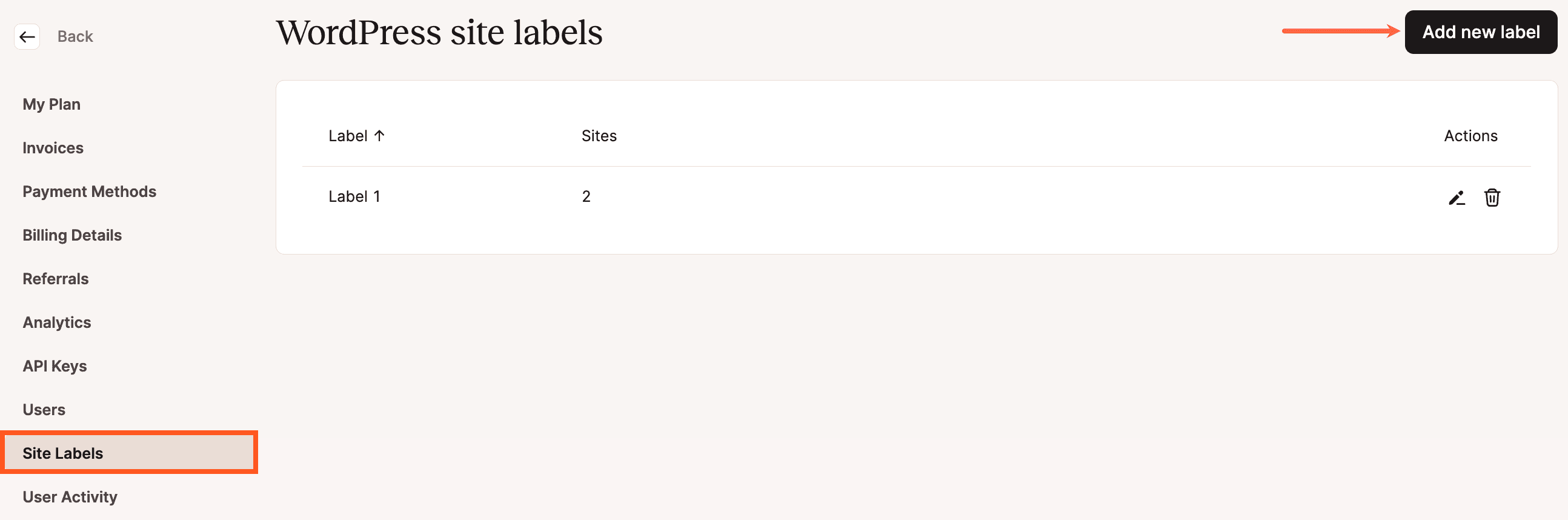
Um ein Label umzubenennen, klicke auf das Bleistiftsymbol (Bearbeiten) auf der rechten Seite.
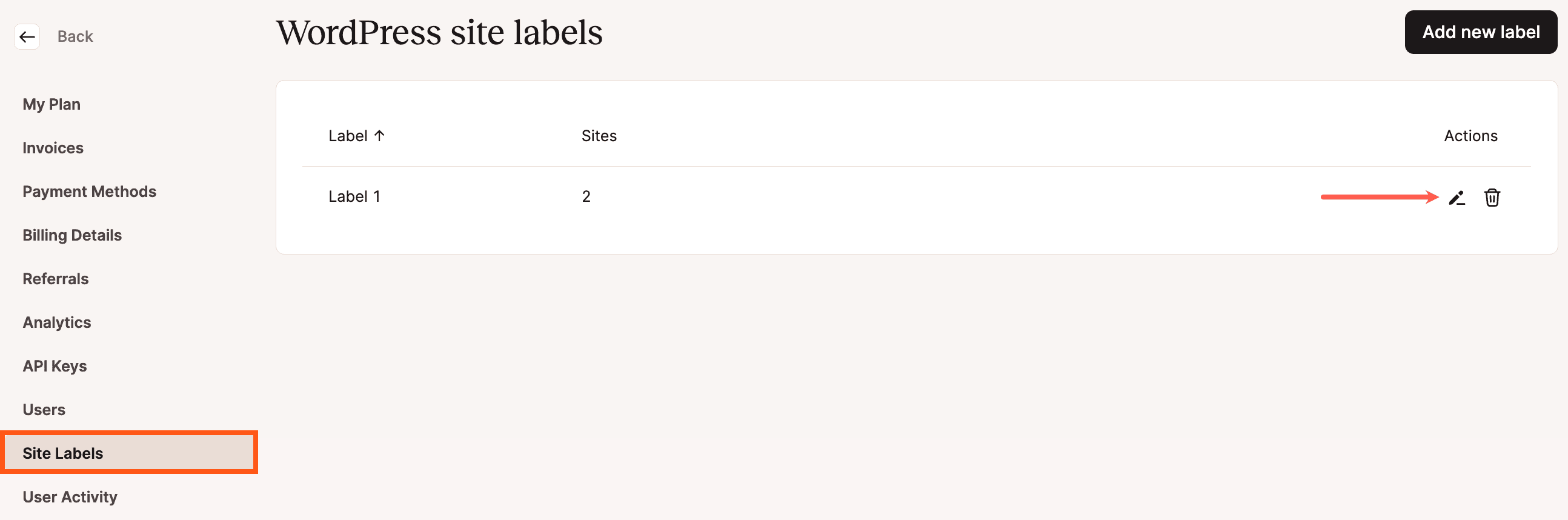
Um ein Label zu löschen, klicke auf das Mülleimer-Symbol (Löschen) auf der rechten Seite.
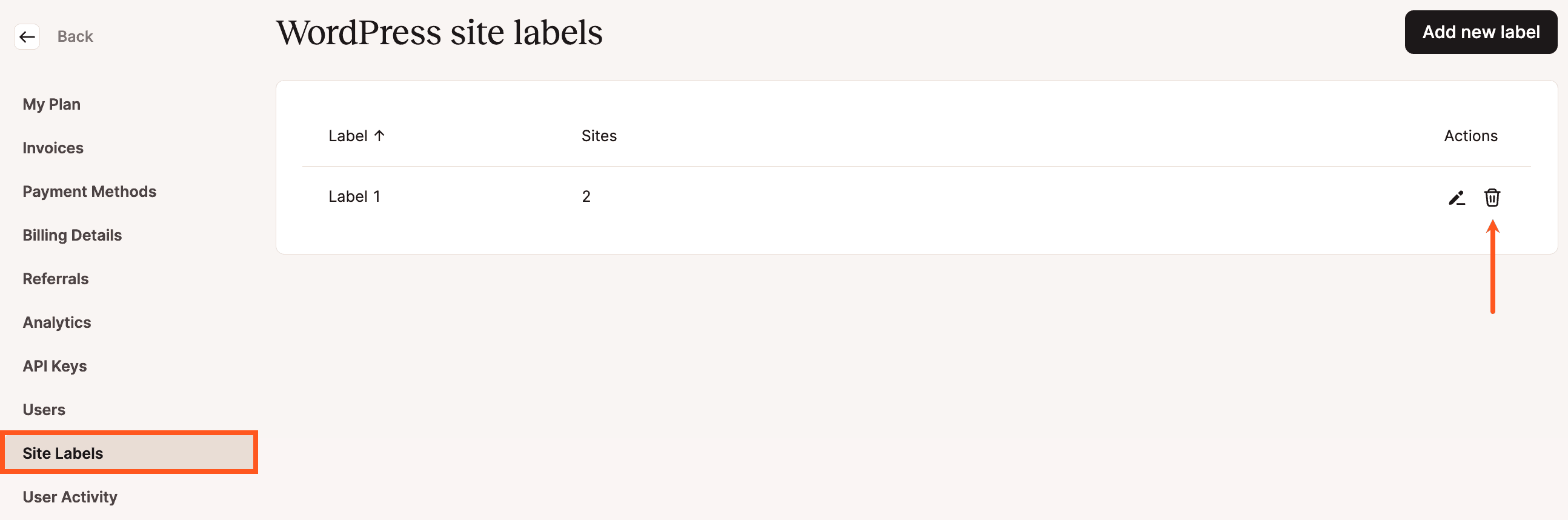
Nachdem eine Website gekennzeichnet wurde, ist das Label in deiner Websiteliste sichtbar.
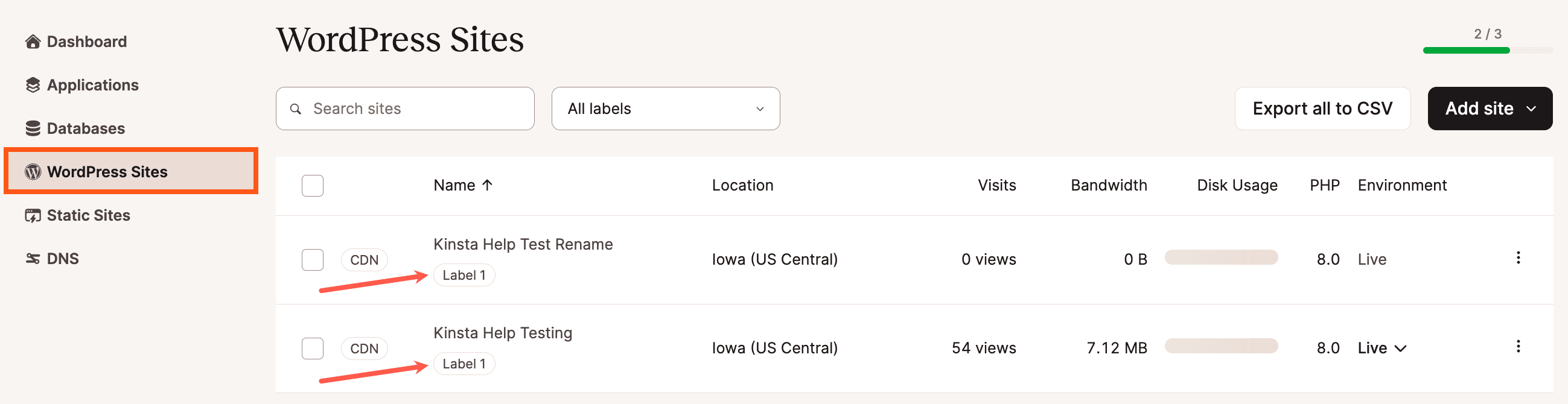
Maximale Upload-Größe für Dateien
Bei Kinsta haben wir die maximale Dateigröße für den Upload auf 128 MB festgelegt, was für eine einzelne Datei ziemlich viel ist.
Maximale Upload-Dateigröße für WordPress
Wenn du versuchst, eine Datei auf deine WordPress-Website hochzuladen und eine der folgenden Fehlermeldungen siehst, bedeutet das, dass deine Datei größer als 128 MB ist:
- „Die hochgeladene Datei überschreitet die upload_max_filesize Direktive in php.ini.“
- „Dateiname überschreitet die maximale Upload-Größe für diese Seite.“
Um eine Erhöhung der zulässigen Größe über die Standardgrenze von 128 MB hinaus zu beantragen, kannst du einen Chat mit unserem Support-Team in MyKinsta eröffnen.
Maximale Upload-Dateigröße für WordPress Multisite
In einem WordPress Multisite-Netzwerk kannst du die maximale Upload-Dateigröße für die Unterseiten im WordPress Network Admin festlegen. Melde dich in deinem WordPress-Dashboard an und gehe zu Einstellungen > Netzwerkeinstellungen. Scrolle nach unten zum Abschnitt Upload-Einstellungen.
Um die maximale Dateigröße für die Unterseiten deines Netzwerks über den Standardwert von 1500 KB (~1,5 MB) hinaus zu erhöhen, gib den neuen Wert in das Feld Maximale Dateigröße ein und klicke auf die Schaltfläche Änderungen speichern.
Eine bestehende Website an einen neuen Standort verschieben
Wenn deine Website in ein anderes Rechenzentrum verschoben werden muss, sind einige zusätzliche Schritte von unserem Team erforderlich. Eröffne einen neuen Chat mit unserem Support-Team in MyKinsta, um dies in die Wege zu leiten.
Durch den Umzug der Website in ein neues Rechenzentrum ändert sich die Host-IP-Adresse (die für SFTP- und SSH-Verbindungen verwendet wird) und es kann eine Änderung der externen IP-Adresse erforderlich sein. Die externe IP-Adresse ist diejenige, die andere Parteien sehen, wenn deine Website eine externe Verbindung zu einem externen Server herstellt. Sie wird manchmal für die Integration mit Zahlungsdienstleistern wie PayPal verwendet oder wird hinzugefügt, um Listen für einige Dienste zuzulassen.
Hinweis: Die Website-IP (die IP, auf die du den A-Eintrag deiner Domain verweist) ist separat und wird nicht geändert.